Azure Sanal Makine hizmeti bulutta kaynak oluşturmanın nasıl saniyelere indirgenebileceğinin en somut örneklerinden biri. Yaklaşık 15 tıklama ile istediğimiz işletim sisteminde ve boyutta sanal makineler oluşturup network ayarlarını yapılandırabiliyoruz.
Bir sanal makine oluştururken bağlı olacak diski belirlemek de oldukça önemli. Disk tipini ve boyutunu belirlerken kullanım amacına göre bir değerlendirme yapmak en sağlıklı yöntem olacaktır.
Seçeceğiniz disk tipi aşağıdakilerden biri olmalıdır;
- Premium SSD
- Standard SSD
- Standard HDD
HDD disk düşük performans/yüksek latency sağladığı için genelde geliştirme ve test ortamları için düşük maliyetli bir çözüm olarak kullanılabilir. Standard SSD fiyat/performans olarak en iyi seçim diyebiliriz, hesaplı bir maliyet ve iyi bir performans için tercih edilebilir. Eğer yüksek performans/düşük latency olsun benim uygulamam production ortamda ve çok kritik derseniz Premium SSD buradaki en iyi seçim olacaktır.
Amacımıza en uygun diski belirledik ve sanal makine oluştururken diski de oluşturduk ve attach ettik. Peki bundan sonra bu diskin anlık bir kopyasını oluşturmak ve başka bir sanal makineye attach etmek istersek nasıl bir yol izlemeliyiz ? Disk Snapshot servisi burada devreye giriyor.
Azure Disk Snapshot oldukça kolay ve hızlı bir şekilde diskimizin anlık görüntüsüyle bir kopya oluşturulmasını sağlayan servistir. Kurulum adımlarını bir senaryo ile birlikte inceleyelim.
Senaryo: Windows işletim sistemi bulunan bir sanal makinede uygulamamızı çalıştırıyoruz ancak uygulamamızın Linux tabanlı bir işletim sisteminde daha iyi performans göstereceğini fark ettik. Bu durumda halihazırda oluşturulmuş sanal makine içerisindeki işletim sistemini değiştiremeyeceğimiz için yeni bir Linux sanal makineyi ayağa kaldırıp içindeki tüm veriyi buraya kolayca almak istiyoruz. Ardından Windows işletim sistemli sanal sunucu ve bağlı kaynakları silip ekstra maliyet oluşturmasını engellemek önemli. Bu senaryoyu gerçekleştirmek için Windows işletim sistemli sanal makineye bağlı diskin snapshot’ını alacağız ve bunun üzerinden yeni bir disk oluşturacağız. Ardından Linux tabanlı sanal makineyi oluştururken bu diski attach edip windows kaynaklarını sileceğiz.
- Snapshot’ını alacağımız diskin bağlı bulunduğu sanal makineye portal.azure.com üzerinden erişiyoruz. Soldaki bar üzerinden Disks alanına tıklıyoruz.
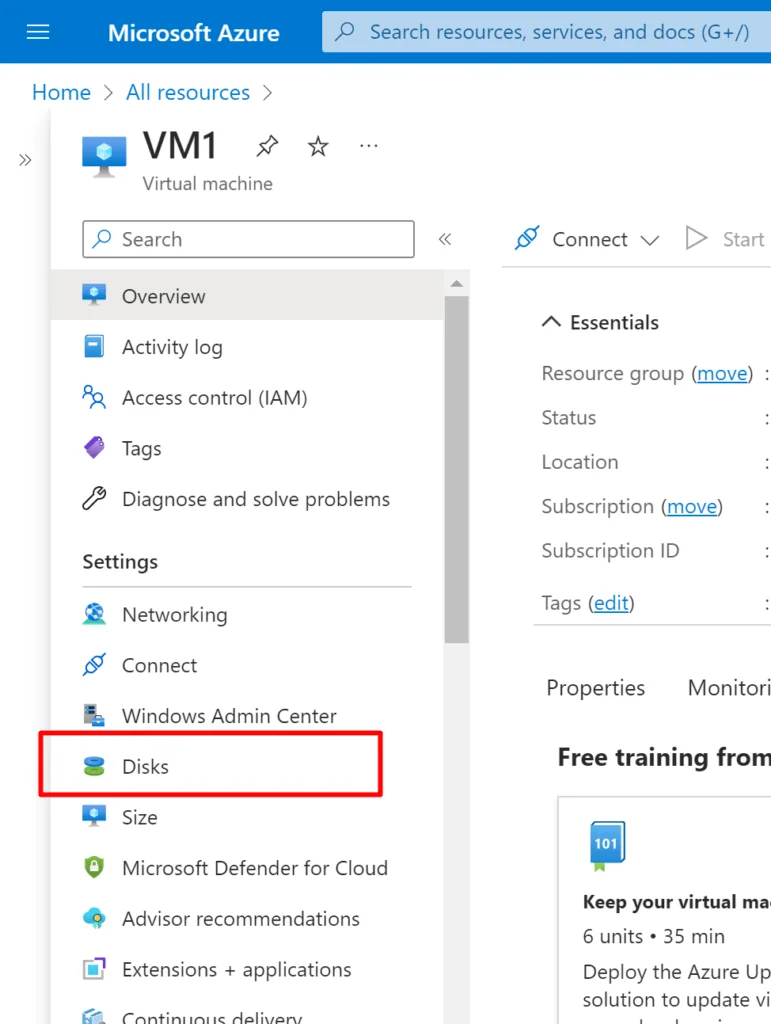
- Data disks alanından ilgili diskimizi seçip tıklıyoruz.
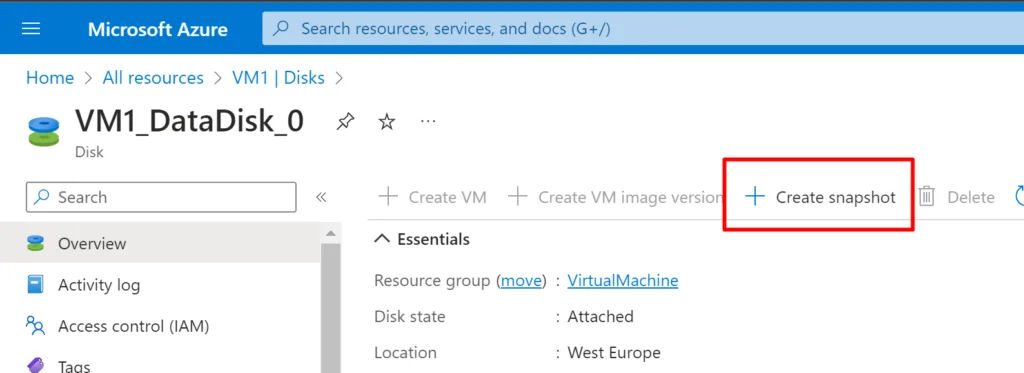
- Create Snaphot’ı tıklıyoruz
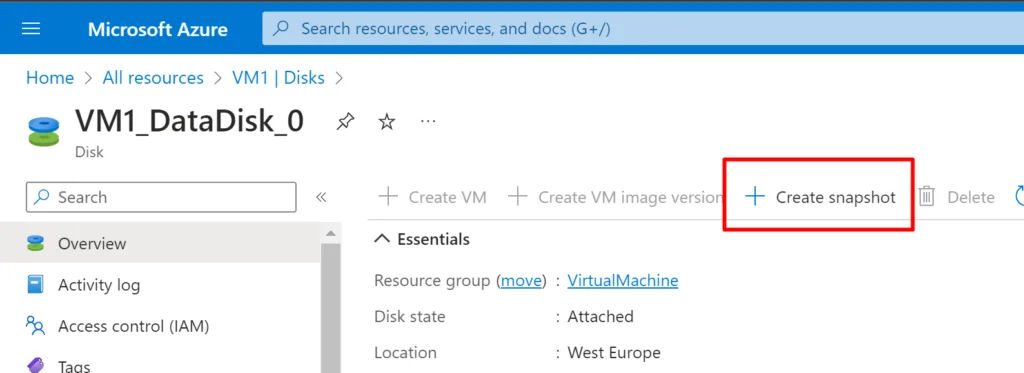
- Subscription ve resource group alanlarını doldurup instance’ımıza bir isim veriyoruz.
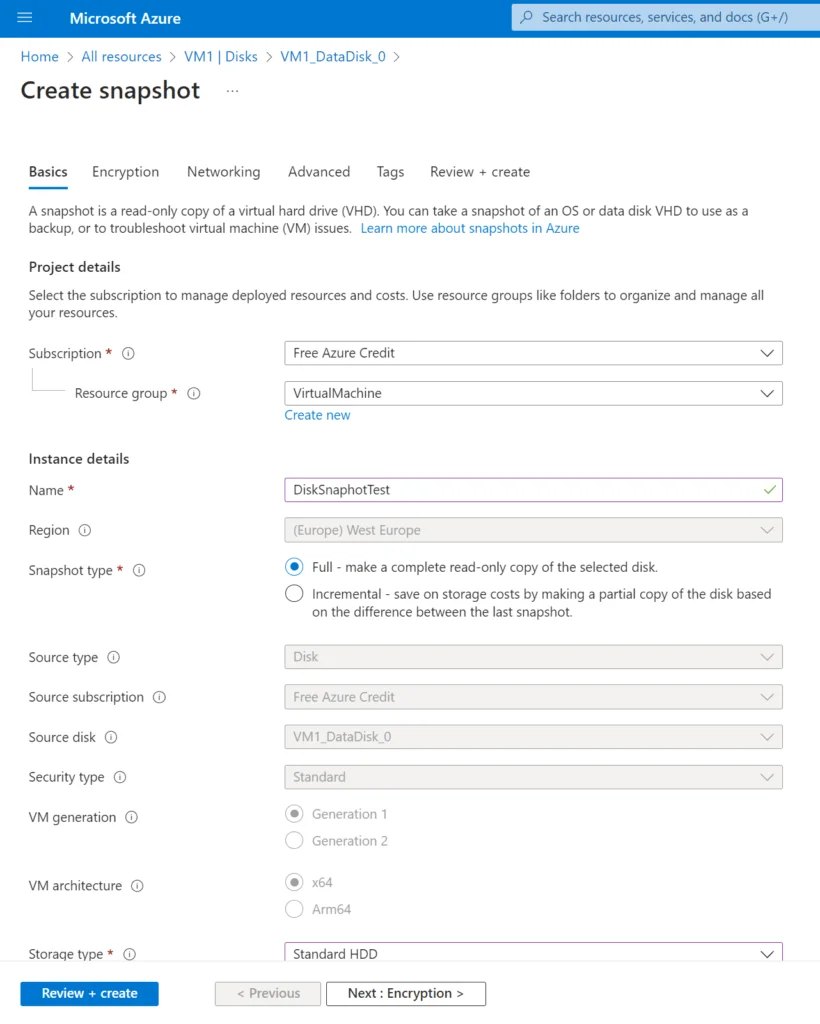
- Kalan alanlarda ekstra bir özelleştirmemiz varsa yapıp ardından hızlıca create ediyoruz. Deployment tamamlandığında kaynağımıza gidip kontrol ediyoruz ve snapshot’ımız hazır. Eğer bir sorun yoksa Create Disk’etıklayarak devam ediyoruz. Bu sayede aldığımız snapshot üzerinden yeni bir disk oluşturuyoruz.
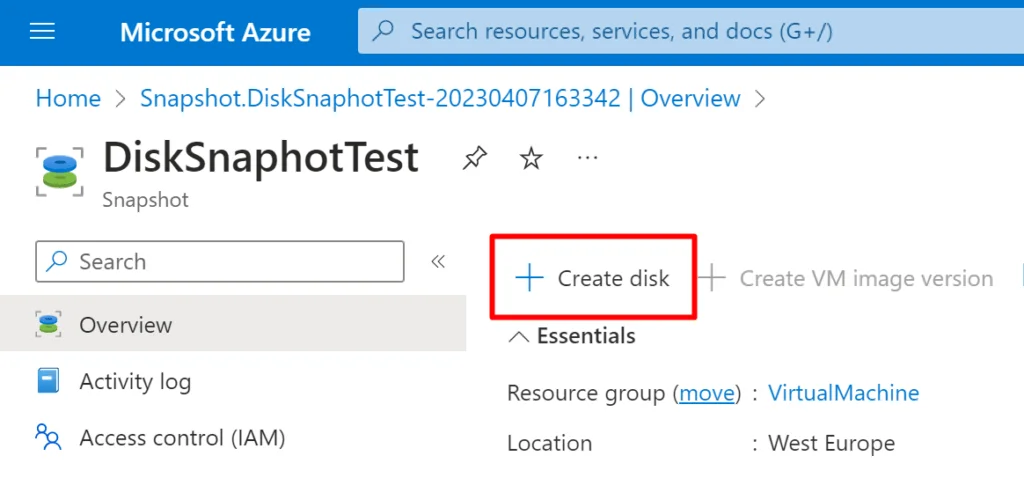
- Diskimize bir isim verip ilerliyoruz ve kalan alanlarda ekstra bir özelleştirmemiz varsa yapıp ardından create ediyoruz.
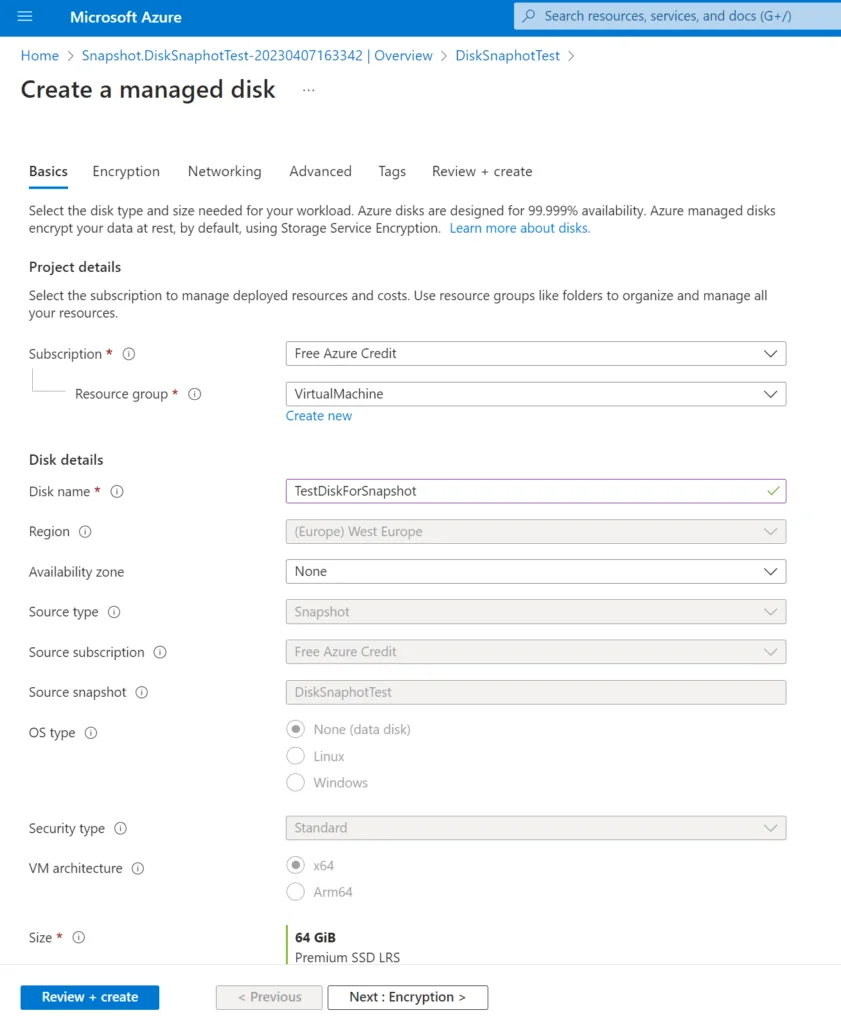
- İşlem tamamlandıktan sonra artık snapshot’tan yeni bir diskimiz oluştu ancak herhangi bir vm’e attach durumda değil. Linux işletim sistemi barındıran sanal makinemizi oluştururken bu diski attach ediyoruz. Basics alanını doldurduktan sonra Disks alanına geldiğimizde Attach an existing disk seçeneğine tıklayıp oluşturduğumuz diski seçiyoruz ve sanal makinemizi oluşturuyoruz.
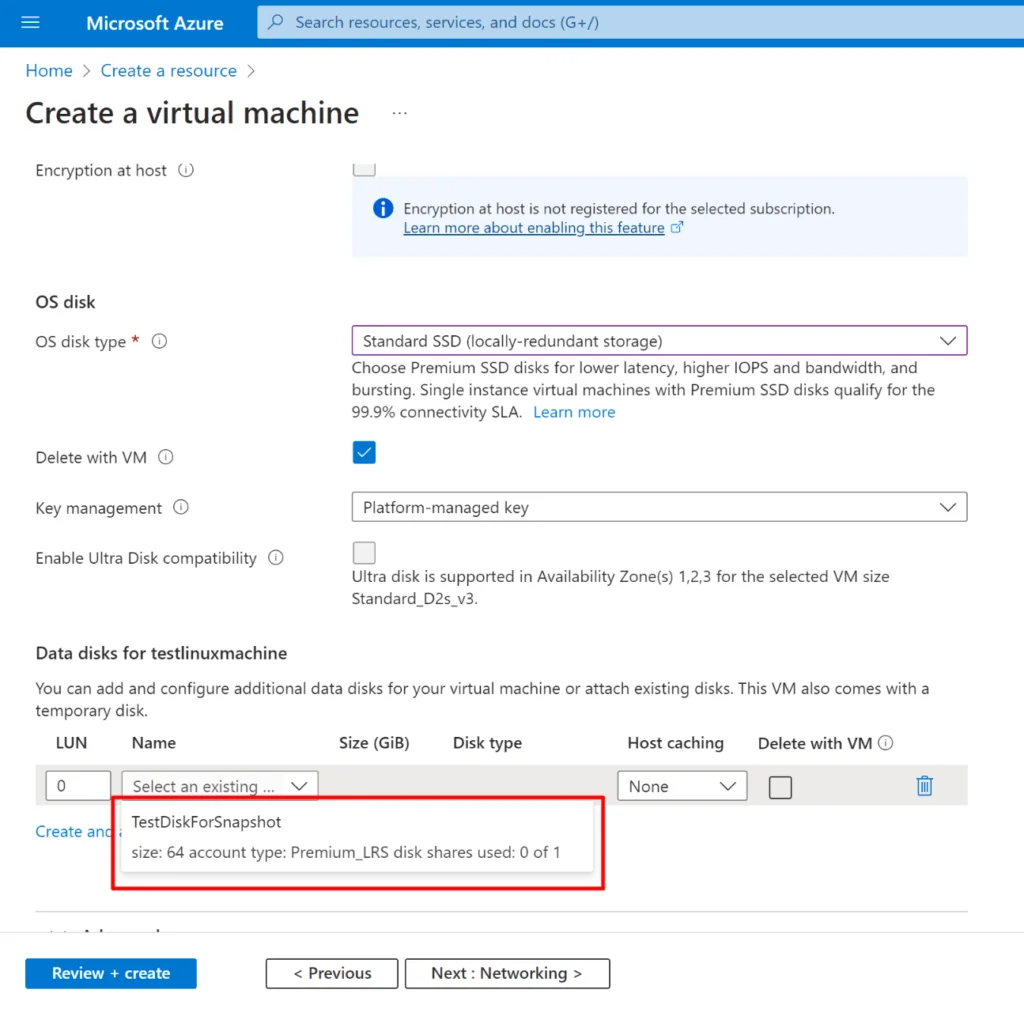
Tüm bu işlemler sonucunda veri kaybı yaşamadan Linux işletim sistemli sanal makinemizde hayatımıza devam ediyoruz.
Not: Diski attach ettikten sonra data drive’ı mount etmeyi unutmamak önemli.
Keyifli ve sağlıklı günler dilerim.









